반응형
버추얼박스 7 설치 - VirtualBox 7 Install

설치 준비
VirtualBox를 설치하기 위해 최신버젼(현재 7.0.6) 설치파일을 다운로드해야합니다.
VirtualBox최신 버젼은 VirtualBox 공식사이트에서 다운로드 할 수 있습니다.
https://www.virtualbox.org/wiki/Downloads
설치
설치파일이 다운로드 되었으면 설치파일을 실행합니다.
설치를 위한 윈도우 보안 팝업이 뜨면 설치를 위해 "예" 버튼을 선택합니다.

Oracel VM VirtualBox 설치를 위해 "Next >" 버튼을 선택합니다.

USB 지원 옵션 , 네트워크 지원 옵션 과 설치 위치를 설정하는 화면입니다.
사용자에게 필요한 특별한 변동사항이 없으면 "Next >" 버튼을 눌러 Default 옵션을 그냥 사용합니다.

네트워크 설정이 변경될 수 있어 네트워크가 끊길수 있답니다.
특별한 상황이 아니라면 "Yes"를 눌러 다음으로 진행합니다.
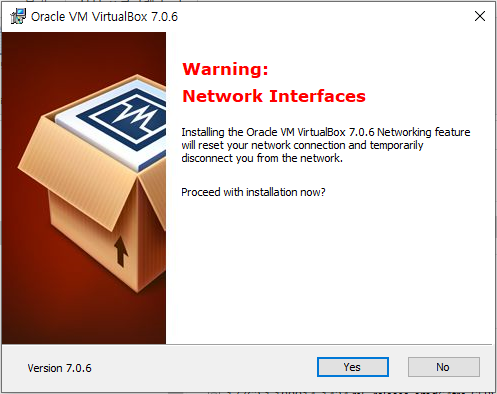
VirtualBox 설치를 위해서는 Python Core / win32api 가 의존성으로 필요하다고 나중에 필요시 설치를 진행하겠냐고 물어봅니다.
Rocky Linux를 설치하는데 는 필요가 없으니 "Yes" 버튼을 선택합니다.
만약 이 메시지를 보고 싶지 않다면 pywin32를 설치하시고 다시 설치하면 됩니다.

설치프로그램을 진행하려면 "Install" 버튼을 선택합니다.

설치가 진행되고 있습니다.

설치가 완료되었습니다. "FInish" 버튼을 클릭해줍니다.

Oracle VM VirtualBox 관리자 가 실행되었습니다.

다음엔 실제로 OS를 선택하여 VM을 설치해 보겠습니다.
반응형
'IT > Virtual Machine' 카테고리의 다른 글
| VirtualBox 설치시 VC++ 오류해결 (0) | 2023.03.26 |
|---|---|
| VirtualBox 네트워크 어댑터에 브리지 설정시 네트워크(이름)가 보이지 않는 경우 문제해결 (0) | 2023.03.26 |
| VirtualBox 어댑터(Adaptor)에 브리지(Bridge) Network 사용하기 (0) | 2023.03.26 |
| Missing Dependencies Python Core / win32api 해결방법 (0) | 2023.03.25 |
| Python.exe 실행하면 MicroSoft Store가 나타납니다. (1) | 2023.03.10 |